Comment afficher des images dAmazon Photos sur Echo Show

Découvrez comment transformer votre Amazon Echo Show en cadre photo numérique avec Amazon Photos dans ce guide.
De nombreux mélomanes qui utilisent un énorme service de streaming tel que Spotify ou Apple Music ont tendance à se transformer en thésauriseurs à un moment donné. Après des mois, voire des années, de collecte de musique, vous pourriez vous retrouver avec une immense bibliothèque remplie d'une tonne de chansons que vous ne voudrez peut-être plus écouter, vous faisant sauter chaque fois que vous tombez dessus, ruinant votre flux.
Bien sûr, parfois la nostalgie entre en jeu et vous êtes heureux d'entendre une chanson que vous n'avez pas entendue depuis longtemps, mais à quelle fréquence cela arrive-t-il ? Un scénario beaucoup plus probable est celui où vous êtes frustré de devoir choisir manuellement les chansons que vous souhaitez écouter parmi tant d'entre elles que vous devez ignorer.
Alors, que pouvez-vous faire lorsque vous arrivez à ce point ? Eh bien, il y a quelques options à essayer.
Suppression d'une liste de lecture
Tout d'abord, il faut dire que Spotify ne vous permet pas de supprimer vos chansons en masse. Dans le passé, il y avait une option très pratique dans la version de bureau où vous pouviez simplement cliquer sur une chanson au hasard, maintenez Ctrl + A enfoncé , puis appuyez sur le bouton Supprimer de votre clavier.
Malheureusement, cette option a disparu depuis longtemps. N'hésitez pas à essayer si vous n'avez pas mis à jour votre Spotify depuis un moment. Vous ne savez jamais non plus quand ils pourraient ajouter la fonctionnalité.
Mais, comme la majorité des utilisateurs ne pourront pas utiliser l'astuce Ctrl + A, votre meilleur pari est de supprimer les listes de lecture. C'est le seul endroit où vous pouvez trouver vos chansons dans un groupe et les supprimer en masse. Voici comment procéder :
Ouvrez Spotify.

Accédez à votre bibliothèque.

Sélectionnez Listes de lecture .

Appuyez sur le menu à trois points dans le coin supérieur droit de la liste de lecture que vous souhaitez supprimer.

Sélectionnez Supprimer la liste de lecture .
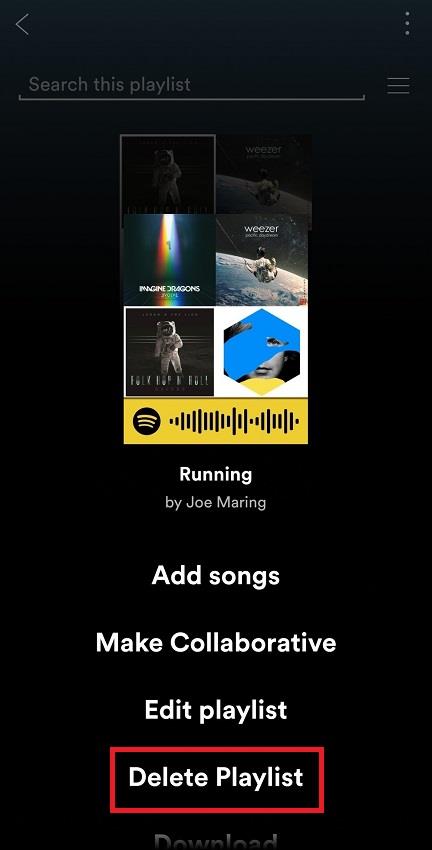
La méthode ci-dessus est affichée sur un téléphone Android, mais c'est à peu près la même chose pour iOS, avec une commodité supplémentaire qui facilite la suppression de plusieurs listes de lecture. Au lieu d'une icône à trois points, vous verrez une option Modifier . Une fois que vous le touchez, voici ce que vous devriez voir :

À partir de là, vous pouvez facilement supprimer une liste de lecture en appuyant sur le signe moins rouge à gauche et en confirmant la suppression. Chaque chanson qui se trouve dans la liste de lecture sera supprimée. Mais si la ou les chansons se trouvent dans plusieurs listes de lecture, elles resteront dans votre bibliothèque jusqu'à ce que vous ayez supprimé toutes les listes de lecture pertinentes.
Si vous utilisez l'application Desktop pour Windows ou macOS, vous pouvez simplement cliquer avec le bouton droit sur votre liste de lecture et sélectionner "Supprimer".
Filtrage des chansons
Même s'il ne s'agit pas exactement d'une suppression massive, cela peut tout de même vous aider à désencombrer votre bibliothèque. Une fois que vous faites défiler vers le haut de vos listes de lecture musicales, vous verrez une icône de filtre avec la barre de recherche.

À partir de là, vous pouvez rechercher des listes de lecture et de la musique spécifiques que vous souhaitez supprimer ou les trier en fonction de divers critères. Ceci est particulièrement pratique si vous essayez de supprimer un certain artiste, album ou genre.
Vous pouvez choisir de filtrer les options suivantes :
Garder 'Téléchargements' coché ; vous pouvez ajouter l'un des filtres répertoriés ci-dessus en limitant votre recherche à ceux qui occupent réellement de l'espace.
Vous avez peut-être aimé le ska au lycée, mais ce n'est pas exactement ce que vous voulez écouter pendant votre trajet du matin. Le filtrage rend la navigation dans votre musique beaucoup plus pratique et vous aide à éliminer plus rapidement les encombrements indésirables.
Suppression de favoris
Spotify est génial car il vous permet d'appuyer rapidement sur l'icône du cœur sur n'importe quelle chanson que vous aimez. Cette fonction peut être utilisée pour stocker des chansons dans la liste de lecture "Favoris". Heureusement, il est possible de les supprimer à votre guise.
Bien que cela prenne du temps de les supprimer un par un, suivez ces instructions pour supprimer vos "Favoris" :
Accédez à la bibliothèque située en bas à droite de votre écran et suivez ces étapes :
Appuyez sur la liste de lecture "Chansons aimées"

Appuyez sur la petite icône en forme de cœur vert

Appuyez sur "Supprimer"

Cela "dés-aimera" la chanson et la supprimera de vos favoris. Il peut être plus facile de le faire à partir d'un ordinateur de bureau. Accédez à votre navigateur préféré, connectez-vous à Spotify et suivez ces étapes :
L'exécution de cette action semble être légèrement plus rapide que depuis un appareil mobile, mais vous devrez toujours les supprimer individuellement.
Vider le cache
Si vous souhaitez supprimer vos chansons Spotify car elles occupent trop d'espace sur votre appareil, Spotify propose une meilleure option. Il existe une fonctionnalité dans l'une des mises à jour les plus récentes qui vous permet de vider le cache de l'application sans perdre votre musique.
Avant la mise à jour, vider le cache signifiait que vos données étaient perdues et que toutes vos chansons avaient disparu. Cela aurait été le moyen le plus pratique de supprimer toute la musique Spotify. Cependant, cette fonctionnalité est toujours utile à tous ceux qui souhaitent libérer de l'espace précieux sur leur appareil.
La façon de procéder est très simple. Accédez simplement au menu Paramètres . Sous Stockage , vous verrez l' option Supprimer le cache . Appuyez dessus et confirmez la suppression.

L'option est disponible sur Android et iOS et se trouve dans le même menu. Il dégagera une tonne d'espace tout en vous permettant d'avoir votre musique préférée.
Questions fréquemment posées
Vous pouvez faire beaucoup de choses pour reprendre le contrôle de votre compte Spotify. Juste au cas où nous n'aurions pas répondu à toutes vos questions ci-dessus, nous avons ici quelques informations supplémentaires juste pour vous !
Comment résilier mon abonnement Spotify ?
Si vous avez terminé avec Spotify, il est simple d'annuler notre abonnement. Vous devrez d'abord savoir comment vous le payez bien sûr. Par exemple, si vous configurez votre compte via iTunes, vous devrez annuler l'abonnement via iTunes.u003cbru003eu003cbru003ePour une explication plus détaillée pour vous aider à annuler votre compte Spotify, nous avons un article pour votre u003ca href=u0022https://www. techjunkie.com/cancel-spotify-premium/u0022u003ehereu003c/au003e.
Puis-je rendre mes listes de lecture privées ?
Oui. Une fonctionnalité vraiment intéressante de Spotify est la possibilité de partager votre liste de lecture avec d'autres utilisateurs. Si vous souhaitez garder certaines de vos chansons préférées privées, vous pouvez cliquer sur les trois points verticaux dans le coin supérieur droit. Cliquez sur l'option u0022Make Secret.u0022u003cbru003eu003cbru003eCela signifie que les autres utilisateurs n'auront pas accès à cette liste de lecture. Vous devrez le faire pour chaque liste de lecture que vous souhaitez garder secrète.
J'ai accidentellement supprimé une liste de lecture. Que puis-je faire?
Si vous avez changé d'avis ou supprimé accidentellement une liste de lecture, ne vous inquiétez pas. Vous pouvez facilement le récupérer sur un navigateur Web. Visitez simplement le site Web de Spotify et connectez-vous. Cela devrait vous amener à la page du compte, mais si ce n'est pas le cas, appuyez sur l'icône de profil dans le coin supérieur droit et appuyez sur "Compte". Sur le côté gauche, vous verrez une option pour "Récupérer la liste de lecture". u003cbru003eu003cbru003eVotre liste de lecture supprimée s'affichera au centre de l'écran. Cliquez simplement pour le récupérer et actualisez votre navigateur après confirmation. La liste de lecture apparaîtra maintenant dans votre bibliothèque Spotify.
Le dernier mot
L'absence d'une fonctionnalité de suppression en bloc est certainement décevante pour certains. Malheureusement, il n'y a pas non plus de bonnes applications tierces qui puissent rendre cela possible. Si vous voulez vraiment vous débarrasser de toutes vos chansons Spotify, les options ci-dessus sont les seules qui s'offrent à vous.
Si vous avez trop de chansons à supprimer manuellement, la suppression de chaque liste de lecture est le meilleur moyen d'atteindre vos objectifs. Si vous n'avez pas organisé vos chansons en listes de lecture, les filtres peuvent vous aider à supprimer les chansons dont vous n'avez plus besoin. Lorsque tout le reste échoue, vous pouvez toujours désactiver votre compte et recommencer.
Découvrez comment transformer votre Amazon Echo Show en cadre photo numérique avec Amazon Photos dans ce guide.
Vous avez la possibilité de faire de Chrome votre navigateur par défaut lorsque vous l'utilisez pour la première fois. Si vous ignorez l'invite, vous pouvez toujours utiliser le navigateur
Un formulaire de commande en ligne aide les entreprises à recevoir les commandes de leurs clients sans tracas. Avec un bon de commande, les clients peuvent passer des commandes de produits, faire
En matière de simplicité, de sécurité et de fonctionnalités, AnyDesk est devenu un succès instantané pour le partage de bureau sans latence, dépassant rapidement TeamViewer. Si tu
YouTube propose aux téléspectateurs plusieurs fonctionnalités d'accessibilité pour améliorer leur expérience de visionnage. Deux d’entre eux sont des sous-titres et des sous-titres codés. Avec récent
Un élément clé de vos voyages interstellaires dans Starfield est l’excitation de construire des avant-postes sur des mondes extraterrestres. Les ressources que vous pouvez en tirer
Vous avez fait vos recherches, pris votre décision et souhaitez investir dans une action, mais les marchés ne sont pas encore ouverts. Heureusement, ce n'est pas un problème car
Le téléchargement d'applications depuis le Google Play Store devrait être un processus simple. Cependant, les utilisateurs peuvent parfois rencontrer un problème lorsque la note sur le
Si vous utilisez fréquemment ChatGPT pour démystifier toutes vos requêtes, vous pourriez trouver l'incapacité de rechercher dans vos conversations précédentes une déception majeure.
Facebook Marketplace est une excellente plateforme à utiliser si vous souhaitez vendre certains de vos biens inutilisés ou si vous cherchez à acheter quelque chose. Mais ça peut
Un téléviseur LG est votre passerelle vers plus de 100 programmes. Le contenu va des chaînes d’information et de sport aux films et séries télévisées tendances. Vous pouvez regarder du contenu depuis
Si vous utilisez Skype pour le travail, il y a de fortes chances qu'il arrive un moment où vous devrez vérifier quelque chose dans votre historique de discussion. Lorsque vous essayez de localiser le
Les tablettes Amazon Fire se distinguent dans cette catégorie d'appareils grâce à leurs excellentes fonctionnalités et leurs prix attractifs. Mais même si les techniciens peuvent les féliciter,
Les ordinateurs Mac sont populaires parmi les travailleurs de nombreux domaines en raison de leur design élégant et de leurs capacités avancées. Ils sont dotés de nombreuses fonctionnalités qui peuvent être
Vous cherchez à ajouter ou à intégrer des vidéos YouTube à votre site ou page WordPress ? Notre guide détaillé vous guidera étape par étape tout au long du processus.
Apprenez à modifier la barre latérale de votre site Web WordPress pour placer du contenu important et pour une meilleure expérience de navigation.
Vous vous demandez comment obtenir un remboursement pour votre commande DoorDash ? Découvrez toutes les façons dont vous pouvez obtenir un remboursement, le calendrier de remboursement et bien plus encore.
Il y a plus de 150 sanctuaires dans « The Legend of Zelda : Tears of the Kingdom » (TotK). Ils représentent une grande partie de l'expérience et vous terminerez les premiers
Pouvez-vous vérifier les likes Instagram de quelqu'un d'autre ? Même si vous utilisez Instagram depuis un certain temps, il y a encore de nouvelles choses à apprendre. C'est simple
Certains utilisateurs d’Instagram vont jusqu’à déployer la stratégie follow-unfollow qui semble monnaie courante ces derniers temps. Ils vous suivront pour tenter de gagner


















